Microsoft Edge Chromium получи нова полезна функция в клона на Канарските острови. Браузърът позволява премахване на отделни елементи от историята на сърфиране всеки път, когато затворите Microsoft Edge. В настройките му има нова опция, която позволява конфигуриране на тази функция.
Реклама
Microsoft Edge, уеб браузърът по подразбиране за Windows 10, е движещ се към съвместим с Chromium уеб механизъм в настолната версия. Microsoft обяснява, че целта на този ход е да се създаде по-добра уеб съвместимост за клиентите и по-малко фрагментация за уеб разработчиците. Microsoft вече направи редица приноси в проекта Chromium, като помогна за пренасянето на проекта към Windows на ARM. Компанията обещава да допринесе повече за проекта Chromium.

как да добавите устройство в google play -
От Edge 77.0.222.0 можете да посочите какво да премахнете от историята на сърфирането, когато излезете от приложението. Ето как може да се направи.
За да изчистите данните за сърфиране при изход в Microsoft Edge,
- Отворете Edge.
- Щракнете върху бутона на менюто с три точки.
- Щракнете върху елемента Настройки.
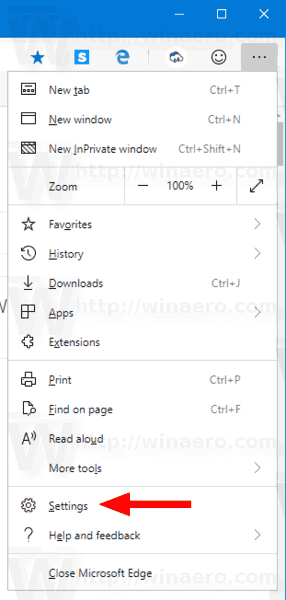
- Вляво кликнете върхуПоверителност и услуги.
- Вдясно кликнете върхуИзберете какво да изчистите всеки път, когато затворите браузъра.
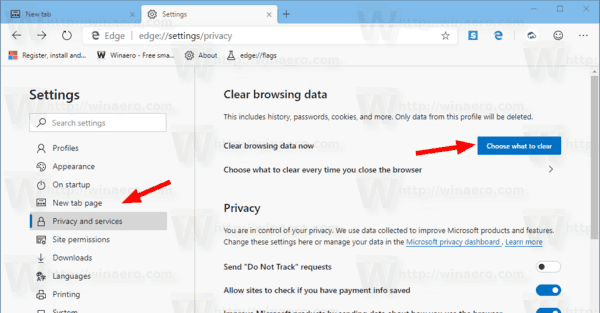
- На следващата страница включете желаните елементи с помощта на превключвателите.
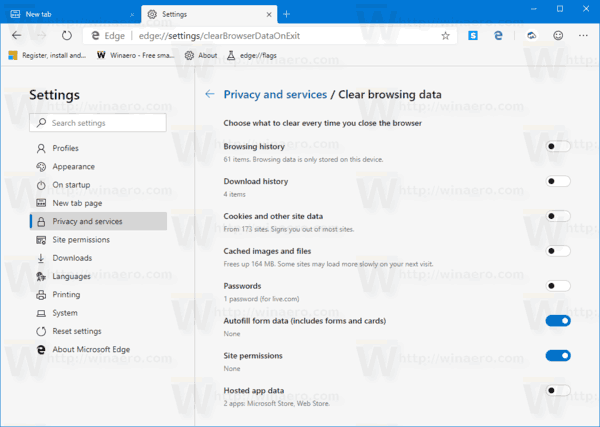
Ти си готов. Имайте предвид, че можете директно да получите достъп до споменатите опции, като въведете следния URL адрес в адресната лента на Microsoft Edge Chromium:
edge: // settings / clearBrowserDataOnExit
Браузърът автоматично инсталира актуализации. Също така можете ръчно да проверите за актуализации, като посетите менюто Помощ> Всичко за Microsoft Edge. И накрая, можете да вземете инсталатора на Edge от следната страница:
Изтеглете Microsoft Edge Preview
Към момента на написването най-новите версии на Microsoft Edge Chromium са както следва.
- Бета канал: 76.0.182.11
- Dev Channel: 77.0.218.4 ( вижте дневника на промените )
- Канарски канал: 77.0.222.0
Разгледах много Edge трикове и функции в следващата публикация:
Ръчно с новия Microsoft Edge, базиран на Chromium
Също така вижте следните актуализации.
- Microsoft Edge Chromium вече позволява превключване на темата
- Microsoft Edge: Поддръжка на Windows Spell Checker в Chromium Engine
- Microsoft Edge Chromium: Предварително попълване на търсене с избор на текст
- Microsoft Edge Chromium получава настройки за предотвратяване на проследяването
- Microsoft Edge Chromium: Променете езика на дисплея
- Шаблони за групови правила за Microsoft Edge Chromium
- Microsoft Edge Chromium: Прикачване на сайтове към лентата на задачите, IE режим
- Microsoft Edge Chromium ще позволи деинсталирането на PWA като настолни приложения
- Microsoft Edge Chromium включва информация за YouTube Video в OSD за контрол на силата на звука
- Microsoft Edge Chromium Canary Подобрения в тъмен режим
- Показване на икона само за отметка в Microsoft Edge Chromium
- Autoplay Video Blocker идва в Microsoft Edge Chromium
- Microsoft Edge Chromium получава опции за персонализиране на страницата в нов раздел
- Активирайте Microsoft Search в Microsoft Edge Chromium
- Инструментите за граматика вече са налични в Microsoft Edge Chromium
- Microsoft Edge Chromium сега следва системната тъмна тема
- Ето как изглежда Microsoft Edge Chromium на macOS
- Microsoft Edge Chromium вече инсталира PWA в основата на менюто 'Старт'
- Активирайте Translator в Microsoft Edge Chromium
- Microsoft Edge Chromium динамично променя своя потребителски агент
- Microsoft Edge Chromium предупреждава, когато работи като администратор
- Промяна на търсачката в Microsoft Edge Chromium
- Скриване или показване на лентата с предпочитани в Microsoft Edge Chromium
- Инсталирайте разширенията на Chrome в Microsoft Edge Chromium
- Активирайте тъмния режим в Microsoft Edge Chromium
- Функциите на Chrome, премахнати и заменени от Microsoft в Edge
- Microsoft пусна базирани на Chromium версии на Edge Preview
- Базиран на хром Edge за поддръжка на 4K и HD видео потоци
- Разширението Microsoft Edge Insider вече се предлага в Microsoft Store
- Ръчно с новия Microsoft Edge, базиран на Chromium
- Разкрита страница на Microsoft Edge Insider Addons
- Microsoft Translator вече е интегриран с Microsoft Edge Chromium

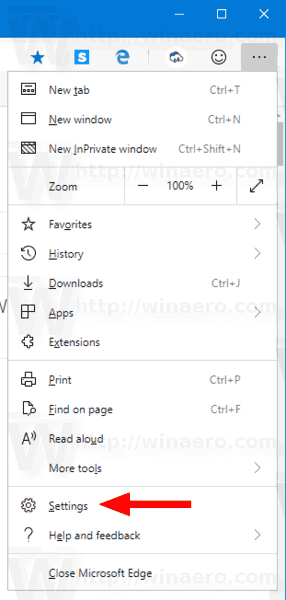
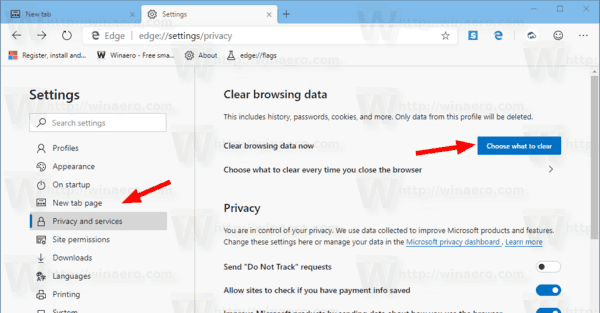
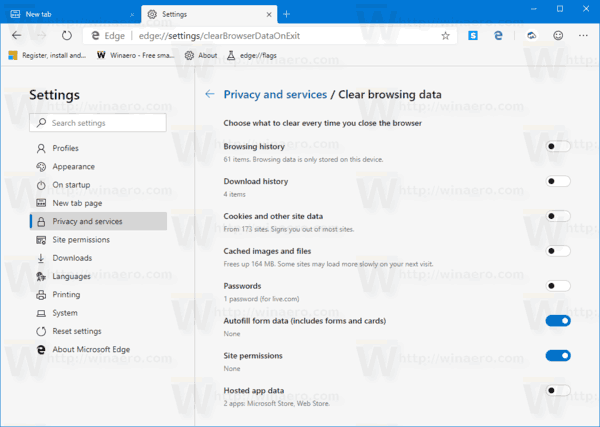

![В Android не е открита SIM карта [Опитайте тези поправки]](https://www.macspots.com/img/social-media/F6/android-no-sim-card-detected-try-these-fixes-1.png)






